Xóa tin nhắn trên iPhone vĩnh viễn giúp bạn giải phóng dung lượng bộ nhớ điện thoại, bộ nhớ iCloud. Không chỉ có thể, xóa tin nhắn iPhone còn giúp bạn bảo mật thông tin cá nhân của các cuộc trò chuyện, tránh bị lộ những tin nhắn nhậy cảm,...
- Cách lấy lại video đã xoá vĩnh viễn trên iPhone
- Cách xóa chi tiết từng tin nhắn trên iPhone, iPad
- Cách tắt thông báo Telegram trên điện thoại iPhone, Android
- Cách giữ tin nhắn âm thanh hoặc video trêniPhone 6 plus, 6, ip 5s, 5, 4s, 4 iOS 8 vĩnh viễn
- Cách chặn tin nhắn Zalo trên Android
Việc xóa tin nhắn trên iPhone vô cùng đơn giản, thế nhưng không phải ai cũng biết hết cách xóa tin nhắn sao cho nhanh và tinh tế hơn khi mà có quá nhiều tin nhắn được gửi đến hàng ngày. Chính vì vậy mà thông qua bài viết sau đây, 9mobi sẽ chia sẻ với các bạn cách để có thể xóa tin nhắn trên điện thoại iPhone với hầu hết mọi hệ điều hành và thiết bị khác nhau. Mời các bạn cùng theo dõi.

Hướng dẫn xóa tin nhắn trên iPhone nhanh chóng, đơn giản
XÓA TIN NHẮN TRÊN ĐIỆN THOẠI IPHONE
1. Xóa nội dung tin nhắn trên iPhone
Bước 1: Truy cập vào ứng dụng Messages (Tin nhắn) và tìm đến tin nhắn văn bản hay iMessage cần xóa trên thiết bị của bạn.
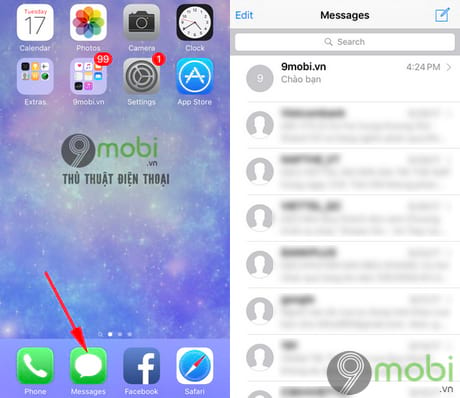
Bước 2: Trong cuộc trò chuyện tin nhắn đó, các bạn hãy nhấn và giữ vào bất kỳ tin nhắn nào mà bạn muốn xóa rồi chọn More (Thêm) như hình dưới đây.
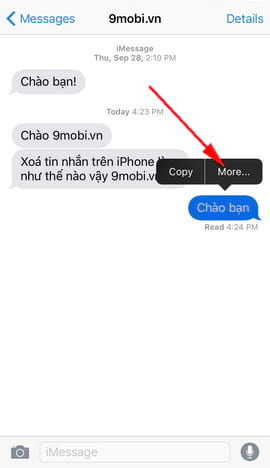
Bước 3: Lúc này, bạn có thể nhấn vào biểu tượng thùng rác góc dưới bên trái ứng dụng để xóa nội dung tin nhắn đó hoặc tích dấu kiểm vào các nội dung tin nhắn khác nếu bạn muốn xóa thêm.
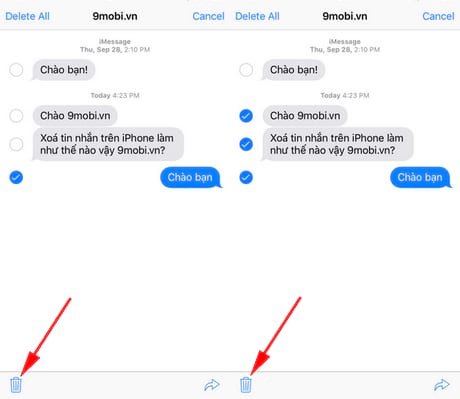
2. Xóa toàn bộ hội thoại tin nhắn
Bạn cũng có thể xóa toàn bộ cuộc hội thoại tin nhắn trên iPhone, iPad ngay lập tức một cách dễ dàng bằng cách vuốt từ phải sang trái cuộc trò chuyện và nhấn vào nút Delete (Xóa).
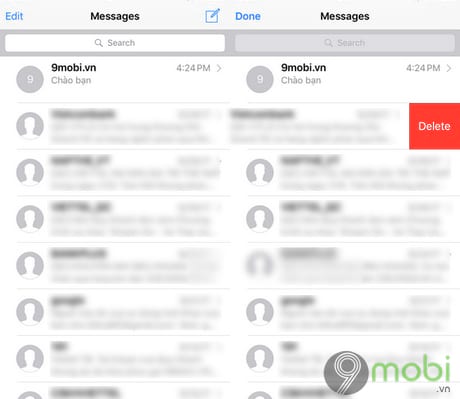
3. Xóa nhiều tin nhắn cùng lúc
Bước 1: Từ giao diện màn hình tin nhắn, các bạn hãy nhấn vào nút Edit (Sửa).
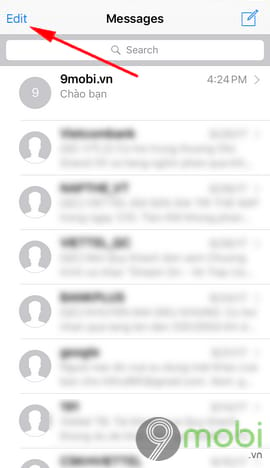
Bước 2: Tiếp theo, các bạn tích dấu kiểm vào những cuộc hội thoại mà bạn muốn xóa khỏi thiết bị và chọn Delete (Xóa)
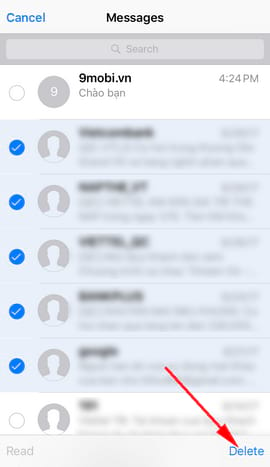
https://9mobi.vn/xoa-tin-nhan-tren-dien-thoai-iphone-504n.aspx
Như vậy, để xóa hết tin nhắn trên các thiết bị iPhone X, iPhone 8, 8 plus, 7, 7 plus, 6s, 6s plus, 6, 6 plus, 5s, 5, 4s và iPad sẽ thật đơn giản với các cách mà 9mobi chia sẻ trên đây. Ngoài ra trong quá trình sử dụng tin nhắn để liên lạc với người dùng đôi khi gặp chút trục trặc nhất là tính năng nhắn tin iMessage "thi thoảng" xảy ra lỗi và không thể nhắn tin được. Nếu bạn đọc đang rơi vào tình trạng đó thì có thể tham khảo lại bài viết khắc phục lỗi iMessage không hoạt động trước đó chúng tôi đã chia sẻ.